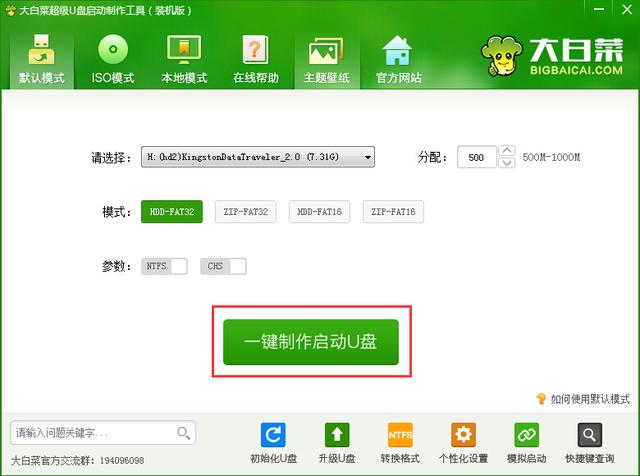其实,我们不妨为网盘请个“门神”,轻松驱逐各种恶意来客。有了CryptSync和SecuredCloudDrive这两款针对网盘的免费加密利器,网盘数据就可以高枕无忧了。
网盘的左门神--CryptSync
我们知道,网盘(例如金山快盘,百度云盘等)都提供了客户端程序,可以将其安装到本地硬盘中,将指定路径与网盘绑定在一起,这样当向该路径中存储数据时,对应云盘的客户端程序会实时将其同步到远程网盘中。CryptSync巧妙的利用这一特性,利用同步加密技术,可以毫不费力的将目标文件加密后存储到云盘中。
这里以金山快盘为例进行说明,金山快盘客户端会在C盘中创建名称为“快盘”的文件夹,当然,您也可以手工更改该路径。假设我们需要将“我的文档”中的“办公文档”文件夹中的内容自动加密存储到金山快盘中。只需在CryptSync主界面中点击New Pair按钮,在新建同步窗口中的Original folder栏中点击浏览按钮(图1),选择“我的文档”中的“办公文档”文件夹。在Encrypted folder栏中点击浏览按钮,选择C盘中的“快盘”文件夹。在Password和Retype Passord栏中输入密码。
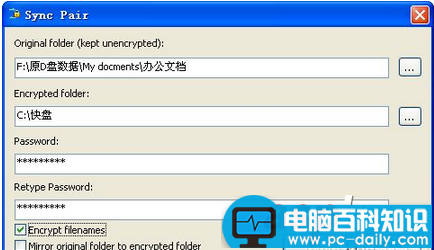
如果同时使用多个网盘,可以按照上述方法,为每一个网盘分别创建同步加密项目。之后在CryptSync主界面中显示所有的同步加密项目(图2)。为了避免垃圾文件的干扰,可以在Ignore files栏中输入需要过滤的文件类型,各类型之间以“|”符号分隔,例如“*.tmp*|~*.*|thumbs.db|desktop.ini”。
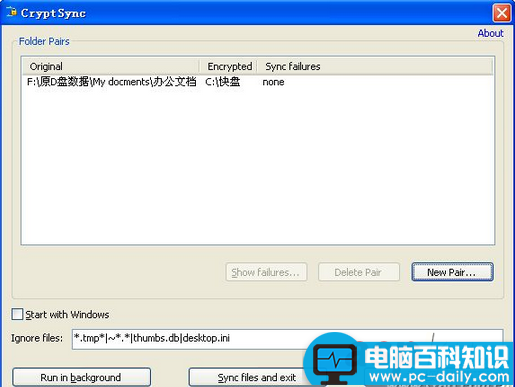
最后点击Run in backgoound按钮,让CryptSync隐藏在后台隐蔽运行。当向预设路径(例如“我的文档”中的“办公文档”文件夹)存储文件时,CryptSync会首先过滤不需要的文件,将合乎条件的文件进行加密压缩处理,之后将其实时同步到对应的网盘客户端路径中(例如C盘中的“快盘”文件夹),之后任务就交给网盘的客户端程序打理好了,它会自动将其同步到远程网盘中。下载地址:http://tinyurl.com/lfndtw3。
网盘的右门神--SecuredCloudDrive
和CryptSync类似,SecuredCloudDrive也是通过在本地文件夹和网盘之间建立同步加密关系,来实现保卫网盘安全的任务。不过,SecuredCloudDrive使用的加密技术更加强悍。这里以百度网盘为例,来讲解SecuredCloudDrive的威力。当安装好百度网盘客户端后,会创建一个与网盘同步的客户端存储路径,默认为我的文档中的“百度云”文件夹。在系统托盘中右击SecuredCloudDrive图标,在弹出菜单中点击“New Share”项,在操作向导界面中依次点击“Next”按钮,点击“Select Folder”钮,选择本地目标路径。
例如本例中将“E \officedoc”文件夹作为目标路径,将其中的文件同步加密传送到百度网盘中。在下一步窗口中点击“Select Folder”按钮,选择您所百度网盘存储路径,例如我的文档下的“百度云”文件夹,在下一步窗口中输入密码(图3)。
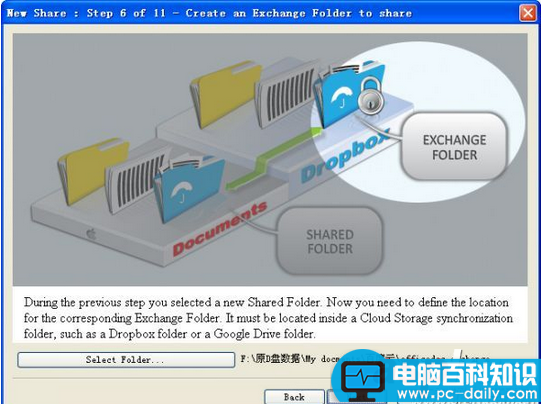
在下一步窗口中点击“Get More License”按钮,在弹出网页中依次输入您的昵称,Email地址,选择认证码数量(单机用户使用一个认证码即可)等信息(图4),点击“Send codes to email”按钮,在您的邮箱中就会得到SecuredCloudDrive发给您的认证码。将其输入到“License code”栏中,依次点击Next按钮,完成同步加密项目的绑定操作。
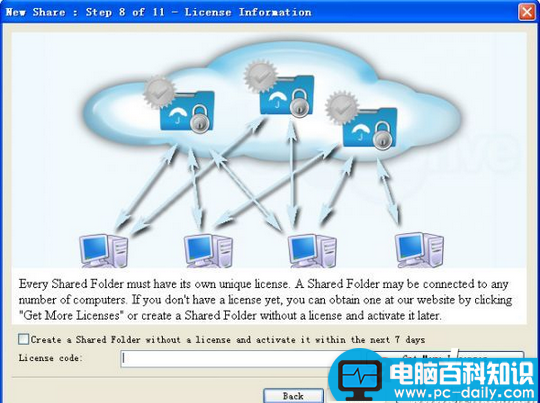
在本例中,当创建好同步加密关系后,当操作完成后,可以清楚的看到,“E \officedoc”文件夹的图标发生了变化,其实际上已经进入了加密状态。当进入我的文档下的“百度云”文件夹后,发现其中出现了和对应共享文件夹同名的文件夹,只是其后缀了“.encrypted”字样,例如本例中为“officedoc.encrypted”。只要“E \officedoc”文件夹有什么风吹草动,SecuredCloudDrive就会将相关文件加密后存放到“officedoc.encrypted”中,加密后的文件后缀为“encrypted”。之后百度网盘客户端会将加密后的文件传送到云存储空间中。下载地址:http://tinyurl.com/ckzqtnt。